Windows 7资源管理器可以通过点击任务栏中的文件夹图标来快速访问。也可以通过按下Win + E快捷键打开资源管理器。资源管理器是Windows操作系统中一个重要的工具,负责管理文件和文件夹的查看、移动、复制、删除等操作。其界面直观,用户可以轻松浏览计算机中的各个驱动器和文件夹,并进行相应的操作。
一、资源管理器的基本功能
Windows 7资源管理器的基本功能包括文件和文件夹的浏览、搜索、复制、粘贴、删除等操作。用户可以通过左侧的导航窗格快速访问常用文件夹,如“计算机”、“文档”、“图片”等。右侧的内容窗格展示了选定文件夹内的文件,用户可以通过双击文件来打开它们。资源管理器还支持右键菜单,提供更多操作选项,使用户能够更加便捷地管理文件。
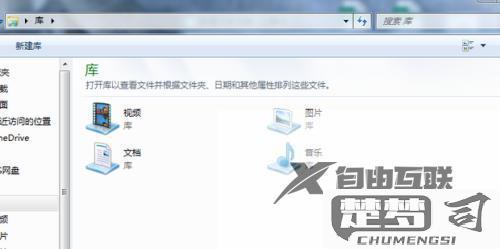
二、资源管理器的视图选项
资源管理器提供了多种视图选项,用户可以需要选择不同的显示方式。常见的视图包括“详细信息”、“大图标”、“小图标”等。每种视图都有其独特的优点,“详细信息”视图适合查看文件的属性,而“图标”视图则更适合浏览图片和视频。用户还可以自定义列的排序和显示,帮助更高效地找到所需内容。
三、资源管理器的搜索功能
Windows 7资源管理器内置了强大的搜索功能,用户可以在右上角的搜索框中输入文件名或关键词,快速定位所需文件。这一功能尤其在文件数量较多时显得尤为重要。通过使用搜索过滤器,用户可以精确指定搜索范围,按文件类型、日期等进行筛选,从而提高搜索效率。
相关问答 FAQs
问:如何在Windows 7中打开资源管理器?
答:您可以通过点击任务栏上的文件夹图标,或按下Win + E快捷键来打开资源管理器。
问:如何更改资源管理器的默认视图?
答:在资源管理器中,您可以通过点击“组织”按钮,选择“文件夹和搜索选项”,在弹出的窗口中设置默认视图。
问:资源管理器的搜索功能如何使用?
答:在资源管理器的右上角,有一个搜索框,您可以直接输入文件名或关键词,系统会自动开始搜索,并显示匹配的结果。
